最近买个银灿is903 主控的U盘,看网上比较详细的量产教程不多,所以来个全过程量产cdrom启动盘教程分享 , 都是一步一步记录下来的 希望给有需要的参考 :
量产前一定要先用chipgenius检测U盘并截图保存。如下图,可以看到主控是IS903-A5,闪存是三星。
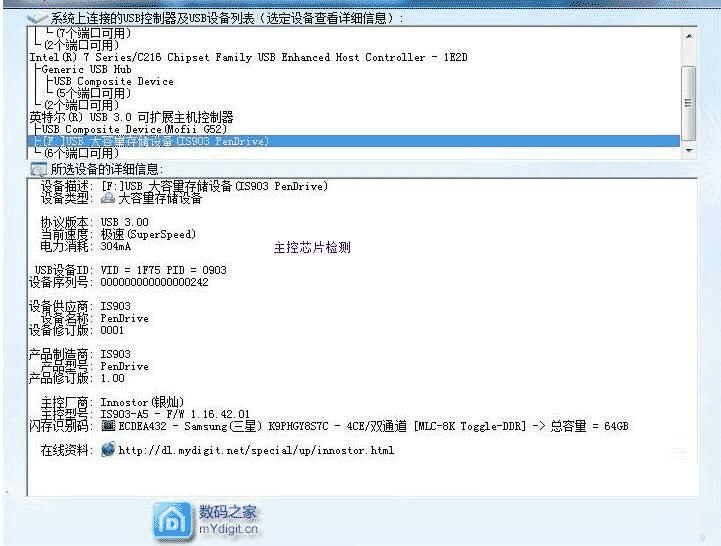
根据芯片精灵找到对应的量产工具,我找的是IS903芯片量产软件V2.11.00.39,下好后解压如下图: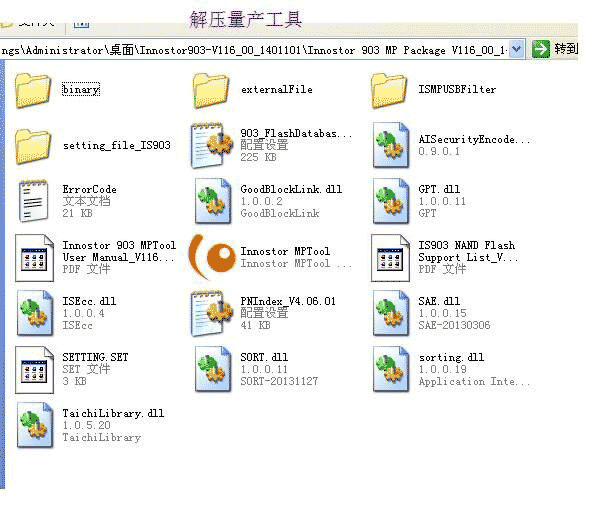
打开innostor MPTool,然后点量产测试
然后如上图点搜寻设备,看到量产工具发现了你的u盘后,按F9会跳出强力擦除来,然后点击清空下FLASH。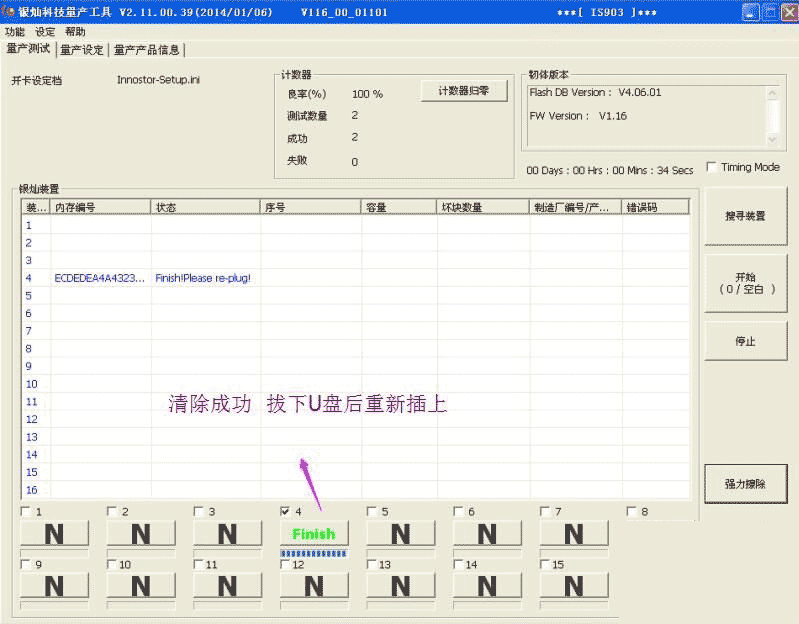
如上图清除成功了会变绿色;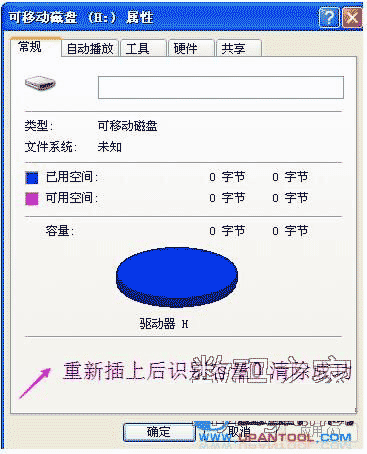
清除后就重新拔插U盘,可以看到U盘变0字节,如上图;
然后再次打开量产工具,点击量产设定,密码是IS0024进去。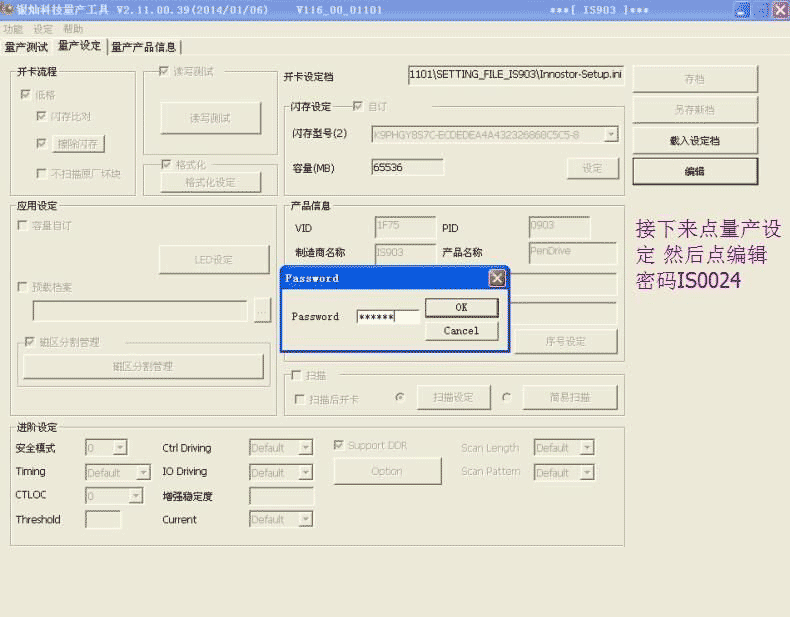
下面这几个设置很重要 :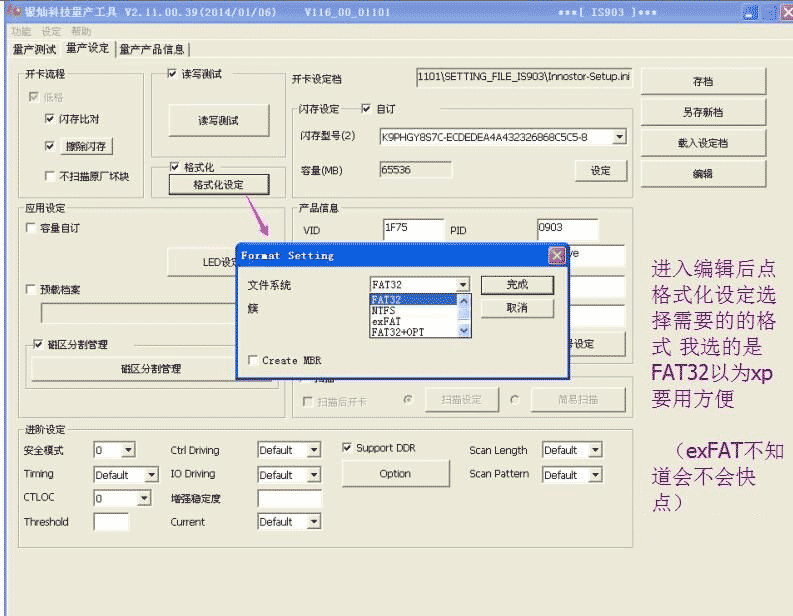
如上图,进去后点格式化设定,一般先fat32.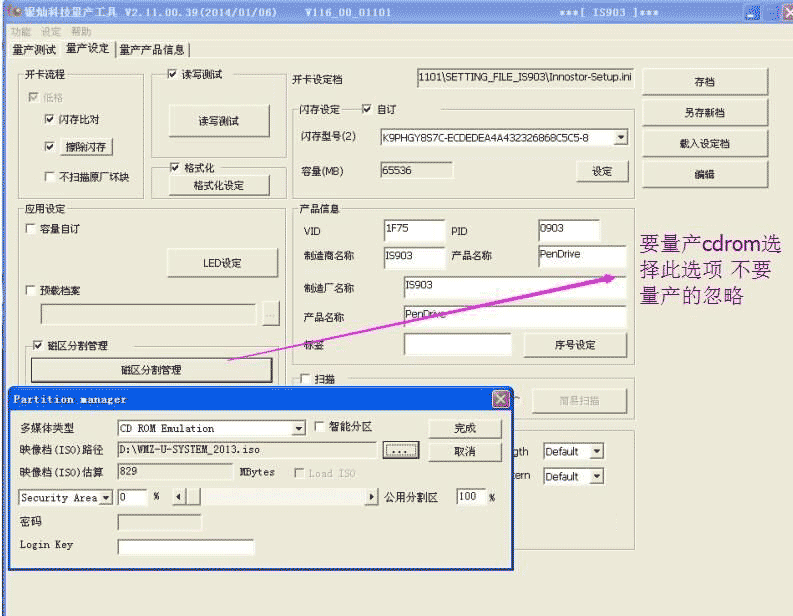
量产cdrom启动盘,如上图就该点击磁区分割管理,不量产cdrom就不要点。点后按上图设置,注意iso路径要选你自己准备好的iso镜像,本站WINPE目录有winpe镜像下载;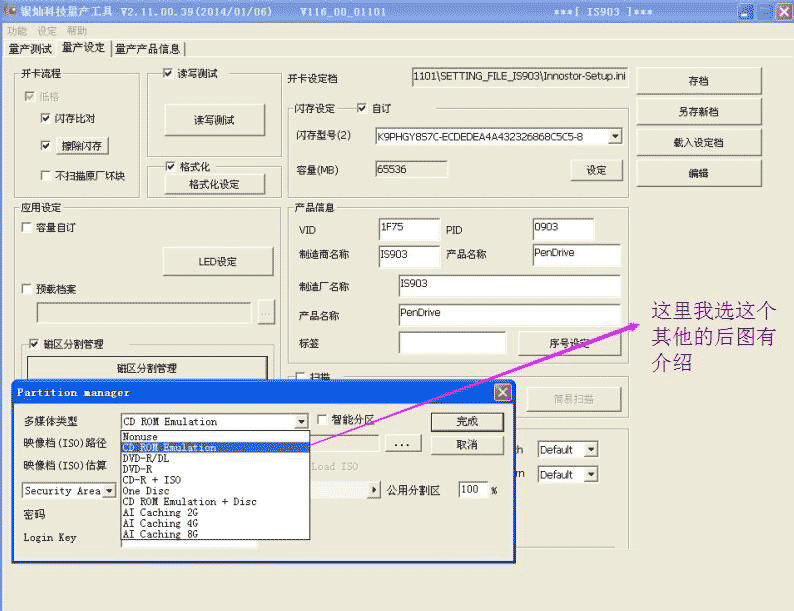
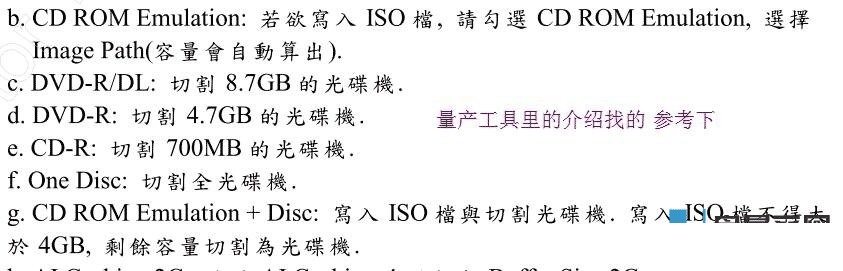
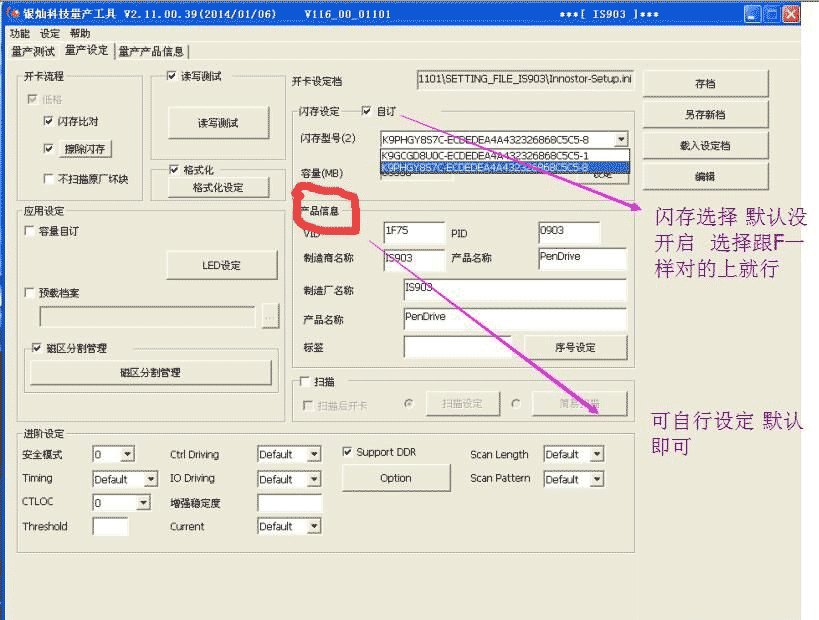
上图这里的设置就是要选对你的flash型号,
新闻热点
疑难解答